Cara hapus data penjelajahan Google Chrome saya tulis dengan tujuan mengingatkan dan memberitahukan, mengingatkan bagi yang lupa sudah lama tidak membersihkannya, dan memberitahukan bagi yang belum mengetahuinya, bahwa data penjelajahan harus dibersihkan secara rutin, apalagi jika melakukan browsing di perangkat yang selalu digunakan banyak orang, misalnya di warnet, dikantor, atau di tempat lain yang biasa menggunakan computer secara bersama-sama.
Bagi yang sudah mengetahui pentingnya membersihkan data penjelajahan silahkan segera bersihkan browser Anda, dan bagi yang belum mengetahuinya Anda harus tahu jika setiap mengetikan kata maka akan selalu menempel pada URL, jika orang lain mengetikan kata awal yang sama maka riwayat pengetikan Anda akan ditampilkan, nah bagaimana jika sebelum digunakan orang lain Anda mengetikan kata-kata yang sangat sensitif?
Selain itu setelah membuka atau login kebanyak situs, maka data situs-situs yang Anda kunjungi seperti teks, gambar atau file akan tersimpan pada Cache browser yang Anda gunakan, username dan password yang Anda gunakan untuk login kesitu-situs tersebut juga akan tersimpan pada Cookies browser Anda, jadi sangat beresiko jika selalu membiarkan riwayat browser Anda pada komputer yang selalu digunakan banyak orang.
Karena berisiko membiarkan data penjelajajahan pada browser yang Anda gunakan, segera hapus data penjelajahan Anda setiap kali selesai melakukan browsing, apalagi cara untuk menghapus data penjelajahan pada google Chrome sangat gampang, dan bisa dilakukan dengan 3 cara, yaitu:
BACA JUGA:
Cara Menjadikan Foto Sebagai Latar Belakang Halaman Google Crome
2 Cara Cepat Mengubah Mesin Telusur Google Chrome1. Dilakukan Pada Fitur Lainnya
Cara pertama untuk menghapus data penjelajahan pada Google Chrome, yaitu dilakukan pada Fitur lainnya, untuk pengerjaannya adalah sebagai berikut:
- Buka aplikasi Google Chrome.
- Klik tiga titik berjajar dipojok kanan halaman Google Chrome.
- Tempatkan kursor pada Fitur lainnya, tunggu sampai muncul pilihan baru di sebelah kiri.
- Setelah muncul pilihan baru klik Hapus data penjelajahan.
- Untuk pilihan Rentang waktu ubah ke Semua, selanjutnya klik Hapus data.
- Setelah menghapus data pada bagian Dasar, selanjutnya pilih Lanjutan.
- Pada pilihan Rentang waktu, pilih lagi Semua.
- Selanjutnya klik kembali Hapus data, selesai
2. Dilakukan Pada Setelan Privasi dan keamanan
Cara kedua menghapus data penjelajahan pada Google Chrome dilakukan pada Setelan Privasi dan keamanan, cara ini sebenarnya sama saja dengan sebelumnya, yang membedakan hanya 2 langkah sebelum masuk ke pengaturan Hapus data penjelajahan, yaitu sebagai berikut:
- Buka aplikasi Google Crome kemudian pilih Setelan.
- Gulir kebawah untuk mencari Pengaturan Privasi dan keamanan.
- Setelah ditemukan klik paling atas yaitu Hapus data penjelajahan.
- Pada pilihan Rentang waktu pilih Semua, selanjutnya klik Hapus data.
- Setelah data di bagian Dasar dihapus selanjutnya pilih Lanjutan.
- Untuk Rentang waktu pada pengaturan Lanjutan, pilih Semua.
- Langkah berikutnya klik kembali Hapus data, selesai.
Cara terakhir menghapus data penjelajahan pada Google Chrome, yaitu dilakukan pada Kolom URL, cara ini merupakan yang tercepat dan termudah, setelah masuk pengaturan hapus data penjelajahan, semua Rentang waktu sudah diatur ke Semua, semua Histori juga sudah dipilih untuk dibersihkan, kita tinggal memilih Hapus data Dasar dan data Lanjutan. Untuk caranya ada dibawah ini:
- Buka aplikasi Google Chrome, secara otomatis kursor berada dikolom URL.
- Tekan tombol Control+Shift+Delete secara berurutan.
- Akan masuk pengaturan Hapus data penjelajahan, pilih Hapus data.
- Setelah data Dasar terhapus, pilih Lanjutan kemudian pilih kembali Hapus data, Beres. Semua data penjelajahan di semua rentang waktu telah berhasil dibersihkan.

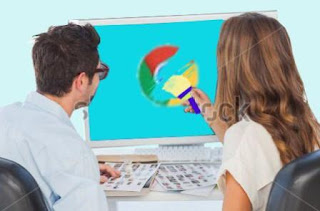
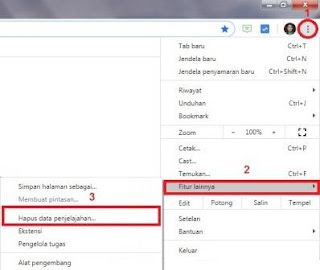







0 komentar:
Post a Comment